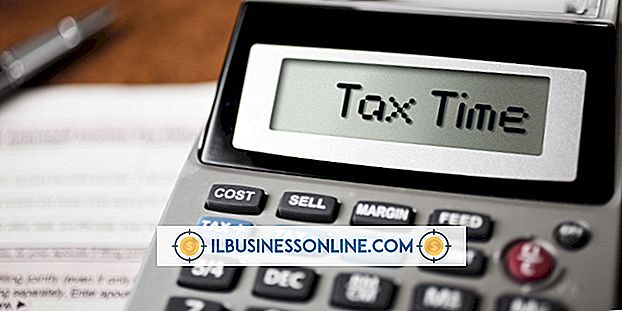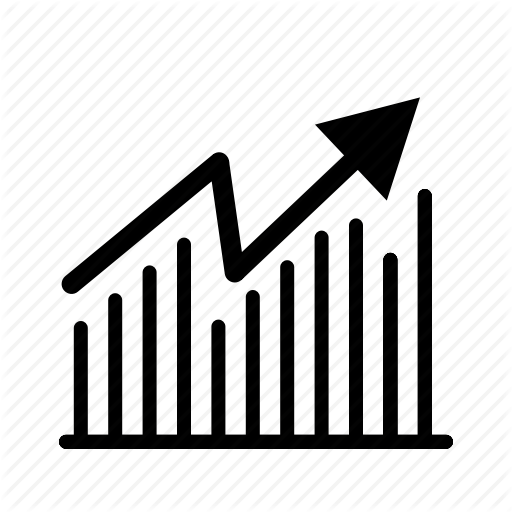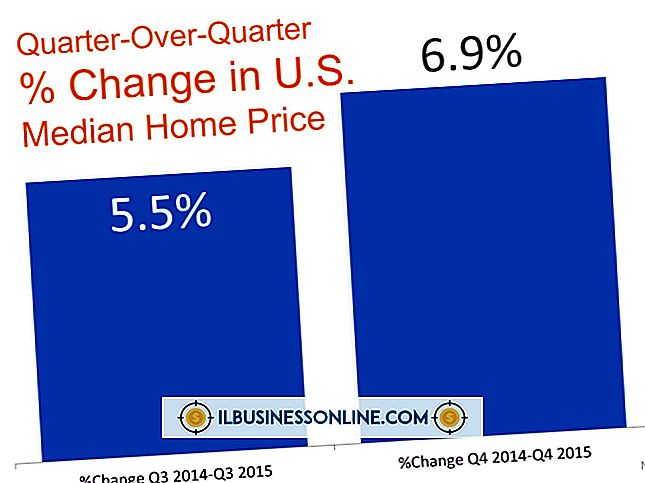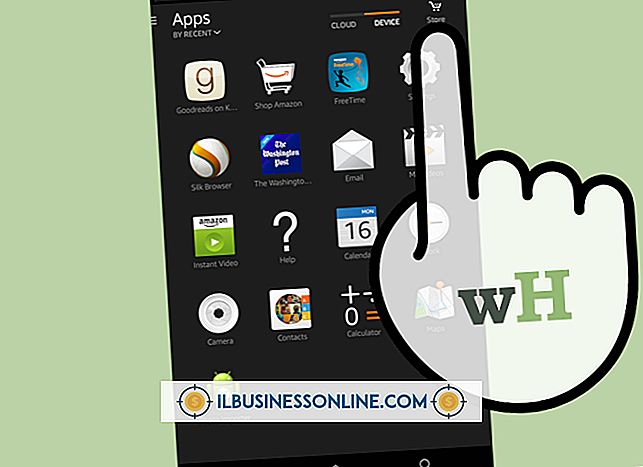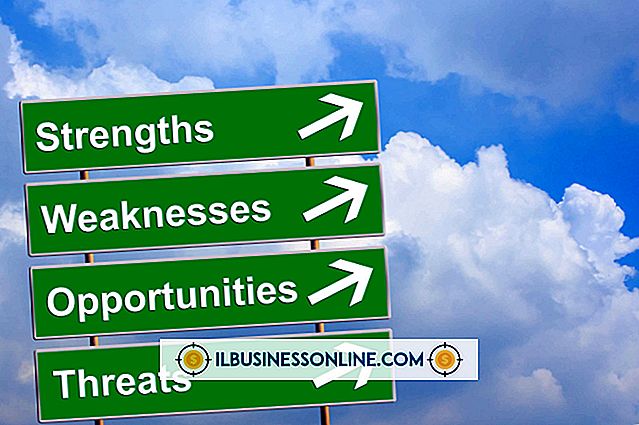Google Chrome में आकार समायोजित करने के लिए हॉट की
यदि आपको किसी पृष्ठ पर चित्र देखने या पाठ पढ़ने में समस्या है, तो आप Google Chrome में वेब पृष्ठों पर दिखाई देने वाली सामग्री के आकार को समायोजित करने के लिए तीन तरीकों में से एक का उपयोग कर सकते हैं। इसके अलावा, Chrome एक पूर्ण स्क्रीन मोड प्रदान करता है जिसे आप संबंधित हॉट की को दबाकर एक्सेस कर सकते हैं।
टिप
विंडोज में कीबोर्ड के साथ पेज ज़ूम को समायोजित करने के लिए, "Ctrl" कुंजी दबाए रखें, और फिर कीबोर्ड पर "-" (ज़ूम आउट) या "+" (ज़ूम इन) कुंजी दबाएं। मैक सिस्टम पर कीबोर्ड के साथ पेज ज़ूम को समायोजित करने के लिए, "कमांड" कुंजी दबाए रखें और फिर कीबोर्ड पर "-" या "+" कुंजी दबाएं।
कीबोर्ड
आप अपने ऑपरेटिंग सिस्टम के लिए संबंधित हॉट की को दबाकर Google Chrome में पेज ज़ूम को समायोजित कर सकते हैं। विंडोज में कीबोर्ड के साथ पेज ज़ूम को समायोजित करने के लिए, "Ctrl" कुंजी दबाए रखें, और फिर कीबोर्ड पर "-" (ज़ूम आउट) या "+" (ज़ूम इन) कुंजी दबाएं।
मैक सिस्टम पर कीबोर्ड के साथ पेज ज़ूम को समायोजित करने के लिए, "कमांड" कुंजी दबाए रखें और फिर कीबोर्ड पर "-" या "+" कुंजी दबाएं। "Ctrl" (विंडोज) या "कमांड" कुंजी को दबाए रखें और फिर ज़ूम को उसके डिफ़ॉल्ट मान पर वापस लाने के लिए "0" दबाएं।
विकल्प मेनू
अपने ऑपरेटिंग सिस्टम की हॉट कुंजियों का उपयोग करके पेज ज़ूम को समायोजित करने के अलावा, आप क्रोम में विकल्प मेनू का उपयोग करके भी इसे समायोजित कर सकते हैं। ब्राउज़र के ऊपरी-दाएं कोने में "रिंच" आइकन पर क्लिक करें और फिर नीचे स्क्रॉल करें और "ज़ूम" के बगल में "-" या "+" बटन पर क्लिक करें। आप मूल आकार के 50 प्रतिशत तक ज़ूम कर सकते हैं या मूल आकार के 300 प्रतिशत तक ज़ूम कर सकते हैं।
माउस व्हील
यदि आपके कंप्यूटर में स्क्रॉल व्हील के साथ एक माउस है, तो आप माउस स्क्रॉल व्हील का उपयोग करके पेज ज़ूम को भी समायोजित कर सकते हैं। ज़ूम करने के लिए अपने कीबोर्ड पर "Ctrl" कुंजी को दबाए रखते हुए माउस व्हील को ऊपर या आगे स्क्रॉल करें। वैकल्पिक रूप से ज़ूम आउट करने के लिए कीबोर्ड पर "Ctrl" कुंजी दबाए रखते हुए माउस व्हील को नीचे या पीछे स्क्रॉल करें।
फ़ुल स्क्रीन मोड
Google Chrome एक पूर्ण स्क्रीन मोड भी प्रदान करता है जो ब्राउज़र एड्रेस बार, डेस्टिनेशन बार और कंप्यूटर डेस्कटॉप को छुपाता है। अपने कीबोर्ड (विंडोज) पर "एफ 11" दबाकर, "कमांड" + "शिफ्ट" + "एफ" (मैक) दबाकर या "रिंच" आइकन पर क्लिक करके और पूर्ण स्क्रीन मोड आइकन पर क्लिक करके पूर्ण स्क्रीन मोड में प्रवेश करें "ज़ूम" अनुभाग का अधिकार। फिर से "F11" कुंजी दबाकर पूर्ण स्क्रीन मोड से बाहर निकलें। आप फुल-स्क्रीन मोड में रहते हुए माउस व्हील या कीबोर्ड हॉट कीज़ का उपयोग करके पेज ज़ूम को समायोजित कर सकते हैं।